KingDraw教程丨如何使用颜色工具?
2019-06-13
KingDraw
经常有小伙伴私信询问:怎样改变元素的颜色? 怎样改变结构式的颜色?为什么点击颜色工具没反应?其实,【颜色工具】用起来很简单,只要搭配【框选工具】,想改哪里改哪里!
颜色工具简介
颜色工具,在KingDraw画板的上功能区中,用来设置画板上绘制内容的颜色。长按“颜色工具”会弹出色彩选择工具,KingDraw APP 为您提供7种默认颜色,并支持自定义颜色设置。
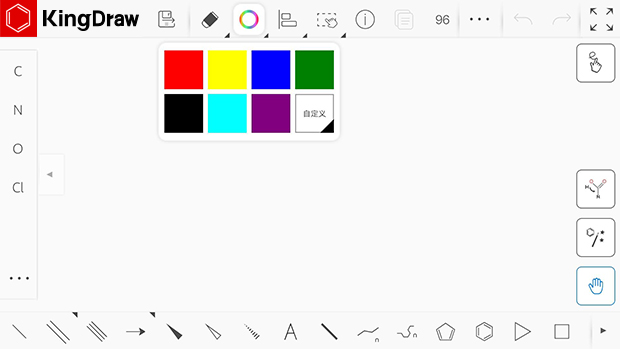
如何改变颜色
改变颜色,需要首先使用框选工具选中需要变色的结构式。然后长按“颜色工具”,点击需要的颜色,选中的部分就会变更为该颜色,并且画板默认颜色也会设定为该颜色。
下次使用相同颜色时,只需要框选变色部分,点击颜色工具即可变色。
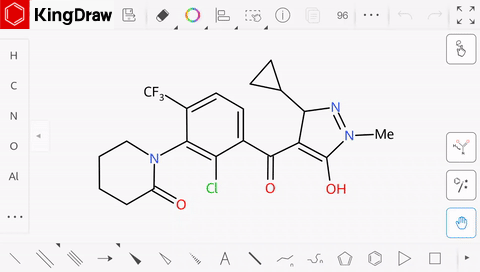
颜色工具不只能改变结构式的颜色,元素、文本、箭头、括号,流程图等等也都可以使用。只要能框选的内容,都可以使用颜色工具改变颜色。
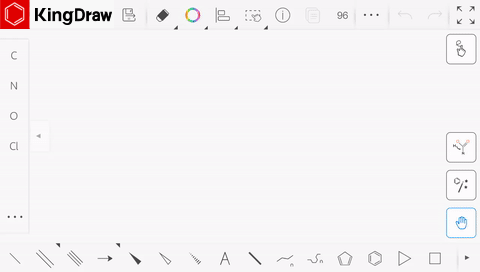
如何自定义颜色
如果默认颜色不能满足您的需要,可以点击“自定义”按钮,手动调整颜色。
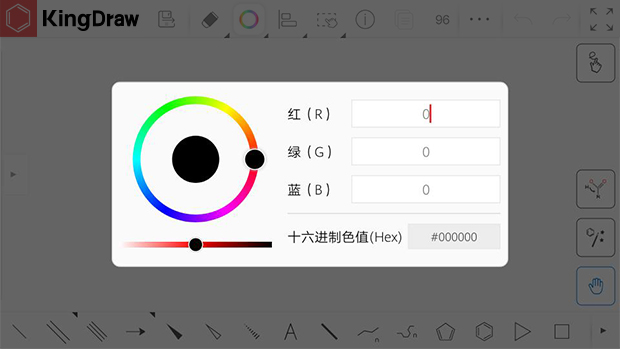
KingDraw APP支持手动选色,也可以直接设置RGB来变更颜色。
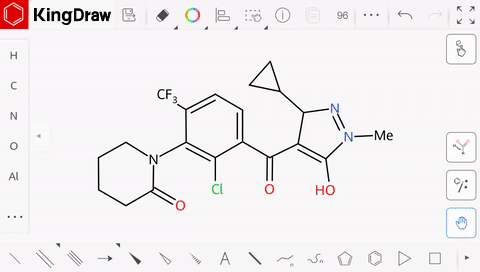
小伙伴们都学会了吗?如果还有不明白的功能,可以随时反馈给我们!您可以通过KingDraw公众号菜单中的“在线客服”联系我们,也可以加入我们官方QQ群(709524531),我们会尽快为您解惑答疑~